Windows 上的警告“互联网安全警报!代码:055BCCAC9FEC”是伪造的警告 。重要的是要知道这个弹出错误是由可疑的第三方开发和维护的,目的是推广可疑的服务 。因此 , 一旦看到“互联网安全警报”诈骗消息,请不要忘记避免发送其中包含的联系方式 。诈骗者有时会尝试远程进入您的计算机并安装可疑软件,同时要求付款以纠正问题 。该警告会通过虚假错误消息覆盖打开的 Web 浏览器窗口 。
与此同时 , “浏览器”被冻结 , 当前网页被阻止 。当浏览器停止时,这会强制用户阅读信息“互联网安全警报!代码:055BCCAC9FEC”误导他们认为该系统可能受到污染并需要专家护理 。通常,他们会通过此诈骗消息来利用新的电脑用户 。
网络安全警报!代码:Windows 11 或 10 中的 055BCCAC9FEC
这是修复互联网安全警报的方法!代码:Windows 11 或 10 中的 055BCCAC9FEC –
方法一:完全关闭浏览器假设您由于有害的互联网安全警报弹出窗口而无法关闭浏览器,那么请不要害怕 。确保按照以下步骤解决问题:
- 按键盘上的Ctrl + Shift + Esc。
- 如果任务管理器未完全展开,请单击更多详细信息 。
- 在列表中找到浏览器名称并右键单击它 。
- 选择选项 –结束任务 。
- 此时浏览器窗口应该关闭 。下次启动浏览器时,不要让浏览器打开您最近访问过的页面 。
- 单击“搜索” 。
- 类型 – Windows 安全 。
- 按 –输入 。
- 选择 –病毒和威胁防护 。
- 单击链接 –扫描选项 。
- 在下一页上,选择 – Microsoft Defender 防病毒离线扫描 。单击立即扫描 。
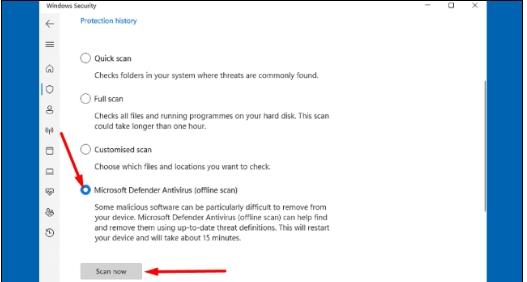
文章插图
- 您将看到弹出的警告消息:“Microsoft Defender(离线扫描)将需要一些时间并重新启动您的设备,请在继续之前保存所有工作 。” 单击扫描 。
- 重新启动设备后,请按照您通过通知收到的建议进行操作 。
- 如果离线扫描无法删除诈骗消息,请通过“Windows 安全 > 病毒和威胁防护 > 扫描选项 > 全面扫描 > 立即扫描”运行全面扫描 。
- 下载病毒删除实用程序,我更喜欢Malwarebytes 。
- 安装完成后,运行启动程序 。
- 单击扫描 。
- 系统将检查是否存在任何病毒、恶意软件或其他有害项目 。该工具显示连接到其他可疑实体的事物 。一定要消除它所显示的所有危险 。
- 启动网络浏览器 Google Chrome 。
- 单击右上角的 3 点图标,将鼠标悬停在“更多工具”上,然后选择“扩展” 。
- 找到所有最近安装的有问题的浏览器加载项 , 选择它们,然后单击“删除” 。
如果您的系统仍将您重定向到“互联网安全警报!”,则将浏览器重置为其默认设置是最好的做法 。代码:055BCCAC9FEC”网页 。要重置各种网络浏览器 , 请考虑以下步骤:
将 Mozilla Firefox 重置为其默认配置的方法 –您可以通过执行重置将 Firefox 恢复到最初在计算机上时的状态 。
- 单击 3 行汉堡菜单 。
- 单击 –故障排除信息 。
- 现在,选择刷新 Firefox
- 再次单击“重置 Firefox”(“重置”后浏览器会自动重新启动) 。
- 关闭所有打开的 Firefox 选项卡 。
- 单击 3 点菜单 。
- 选择 –设置 。
- 在左侧窗格中,单击 –重置和清理 。
- 如何修复Windows11或10中的运行时错误R6025
- 如何修复Windows10/11/8/7中的错误2147500037
- 修复Win10或11中的WIN32K_CRITICAL_FAILUREBSOD蓝屏错误
- 如何修复Windows10或11中的Utcsvc.exe错误
- 如何修复Win10或11上的微软EdgeCP.exe应用程序错误
- 修复Windows10或11中的K7Sentry.sys蓝屏错误BSOD
- 如何修复Windows11或10中的MS设置文件系统错误
- 如何修复Windows10或11中的fsulgk.sysBSOD蓝屏错误
- 修复Win10或11中的DellInstrumentation.sys蓝屏错误
- 如何修复Windows上的“由于登录尝试失败,此登录选项被禁用”
